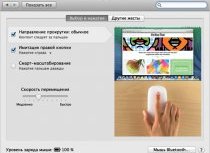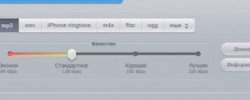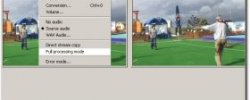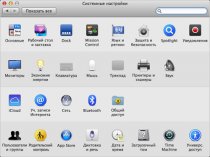
Использование программы «Системные настройки»
Программу «Системные настройки», которая контролирует настройки всей системы (глобальные настройки), можно открыть из меню Apple (), расположенном в левом верхнем углу. Программа «Системные настройки» позволяет настроить разрешение экрана, управление клавиатурой и мышью, звук, параметры принтера, параметры общего доступа, учетные записи и т. д.
Чтобы быстро найти настройки, которые требуется изменить, введите нужную тему в поле поиска. Например, чтобы изменить пароль для входа в систему, введите запрос «пароль». Под полем поиска появятся настройки, связанные с паролем, а одна или несколько из них будут выделены в окне «Системные настройки».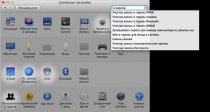 Щелкните нужный элемент списка или одну из выделенных настроек. Откроется соответствующая панель настроек.
Щелкните нужный элемент списка или одну из выделенных настроек. Откроется соответствующая панель настроек.
Нажмите и удерживайте кнопку «Показать все», чтобы отобразить список всех панелей программы «Системные настройки». Программы сторонних разработчиков также могут устанавливать свои панели в программе «Системные настройки» с целью настройки некоторых параметров. Информацию о настройках параметров программ см. в их сопроводительной документации или в меню «Справка».
 Дополнительная информация
Дополнительная информация
Сведения о том, как установить обои Рабочего стола и заставку, см. в следующих статьях.
Подробнее об изменении определенных параметров см. в соответствующей теме ниже. Дополнительную информацию можно также получить, нажав кнопку «Справка» (?) на любой панели программы «Системные настройки» или выполнив поиск нужных параметров в меню «Справка» в верхней части экрана.
Настройка трекпада и мыши
Разные пользователи печатают, используют указатель и нажимают кнопки по-своему. В этом разделе рассказывается о том, как адаптировать клавиатуру, трекпад или мышь под ваш стиль работы.
Настройка трекпада
Настройки трекпада позволяют управлять нажатием, прокручиванием, изменением масштаба и жестами трекпада.